- Artikel Rekomendasi
Apa itu Ripple Edit dan Bagaimana Cara Menggunakannya?
Aug 22, 2024• Proven solutions
Sebenarnya, ripple edit dapat menjadi alat yang berguna dalam pengeditan video dan juga audio. Namun, ia adalah salah satu hal yang Anda harus perhatikan baik-baik kecuali jika Anda ingin membuat video atau audio Anda benar-benar berantakan. Ketika Anda memiliki beberapa item yang berbeda menumpuk di trek, cukup umum bagi Anda untuk ingin mempertahankan jarak antara masing-masing item. Hal ini akan menjadi sangat sulit jika Anda kemudian menghapus salah satu item yang terletak tepat di tengah trek tanpa mengaktifkan pengeditan ripple.
Ini akan meninggalkan celah yang cukup besar di tempat trek yang telah Anda hapus sebelumnya. Alat ripple edit memungkinkan Anda untuk tetap mempertahankan jarak tersebut meskipun Anda telah menghapus treknya. Pada dasarnya, jika Anda menghapus sesuatu dari tengah trek, semua item yang ditempatkan dengan nyaman di sisi kanan akan secara otomatis berpindah ke kiri untuk mengisi celah yang ada dan menjaga hubungan jarak waktu tertentu antar trek.
Jadi, secara sederhana, itulah yang akan dilakukan oleh alat ripple edit untuk Anda - alat ini juga berfungsi sebaliknya. Anda dapat menambahkan trek tertentu yang tidak akan mengacaukan seluruh urutan timeline. Alat ini praktis dan tepat, dan harus dimiliki jika Anda ingin mengedit secara profesional. Semua tampak cukup baik dan menguntungkan, tetapi bagaimana sebenarnya cara menerapkan ripple edit di proyek tertentu? Jika itu adalah hal yang mengganggu Anda, yakinlah Anda telah menemukan tempat yang tepat.
Bagaimana Cara Menggunakan Ripple Edit
Langkah 1 Download editor video dengan fitur pengeditan ripple yang berguna
Hal pertama yang Anda butuhkan adalah software yang komprehensif. Untuk ini, kami menyarankan untuk menggunakan software yang sederhana dan tidak terlalu memberatkan. Wondershare Filmora berhasil memenuhi persyaratan ini dengan cukup sesuai, dan alasannya ada berbagai. Mari kita lihat secara singkat beberapa manfaat dari software ini.
- Ia sangat populer, tetapi pada saat yang sama merupakan editor video yang mudah digunakan. Software ini memungkinkan Anda untuk melakukan ripple edit klip video tanpa harus menjadi seorang profesional.
- Dia memiliki beragam fitur seperti, memangkas, memutar, memotong, membalikkan dalam posisi apa pun, dan masih banyak lagi.
- Terlebih lagi, software ini juga memiliki alat penyetelan yang canggih untuk warna, yang dirancang khusus untuk meningkatkan kualitas video Anda dengan benar melalui penyesuaian saturasi, keseimbangan, kontras dan juga hue video Anda secara menyeluruh.
- Anda dapat menyempurnakan video Anda dengan berbagai teks, elemen, dan transisi.
- Anda juga dapat dengan bebas membagikan karya Anda di berbagai platform sosial atau unggah ke perangkat ponsel Anda, DVD, atau lainnya.
Langkah 2 Seret dan lepas klip video Anda ke timeline
Sekarang setelah Anda mendownload alat yang dibutuhkan, Anda perlu menyeret dan melepas klip video ke timeline tertentu yang telah ditentukan oleh Wondershare Filmora. Impor klip yang ingin Anda edit - Anda akan melihat tidak ada yang rumit di sana.

Langkah 3 Nyalakan opsi Ripple Otomatis
Setelah selesai mengunggah, klik kanan pada klip di timeline. Pilih Kecepatan dan Durasi. Sebuah jendela akan muncul. Centang Ripple Edit. Anda dapat memangkas, memotong, memutar klip, atau membuangnya. Anda memiliki kebebasan penuh untuk melakukan apa pun di sini.

Langkah 4
Anda mungkin ingin menambahkan beberapa efek teks dan overlay di klip Anda, kemudian klik Judul atau Efek di bagian atas dan terapkan elemen tersebut di posisi mana pun dari video sesuai dengan keinginan Anda. Anda diizinkan untuk mengedit efek teks dan menyimpannya sebagai preset untuk Anda gunakan selanjutnya.
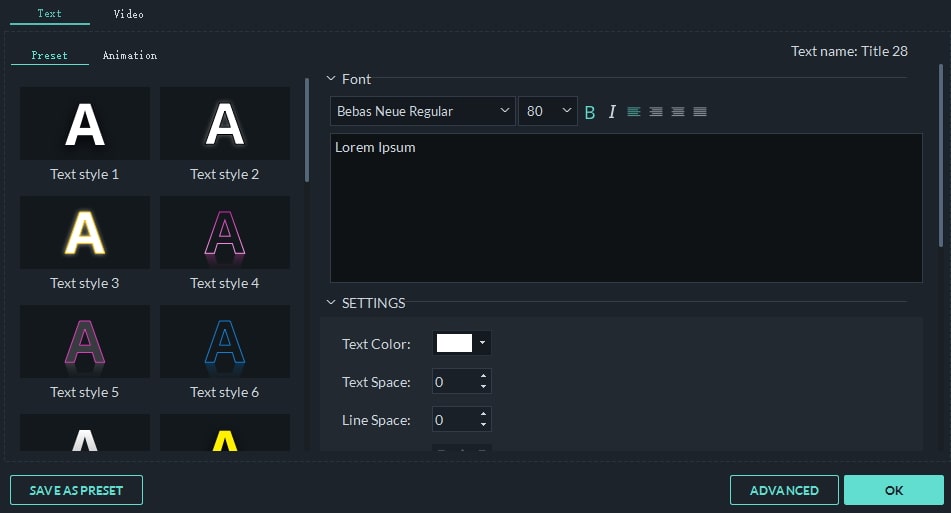
Jika Anda ingin memasukkan klip atau video lainnya ke dalam video, mengubah posisi dari dua klip, atau ingin menyesuaikan durasi dari pekerjaan yang telah Anda selesaikan, jangan khawatir karena Filmora dapat menjaga semuanya tetap sinkron.
Tutorial berikut ini akan memperlihatkan cara untuk melakukan split file MOV dalam beberapa klik.
by Liza Brown Aug 21, 2024 20:11 PM
Dengan antarmuka yang ramah, dukungan terhadap format file besar dan 427 efek transisi, aplikasi ProShow menerima peringkat yang cukup tinggi, tetapi...
by Liza Brown Aug 21, 2024 20:10 PM
Rekomendasi Cara Mudah untuk Mengubah Thumbnail Dailymotion Anda
by Liza Brown Aug 21, 2024 20:10 PM


